Как подключить смартфон к телевизору через wi-fi
Содержание:
- Особенности прямого подключения к ТВ разных производителей
- Как Подключить Старый ТВ к Телефону Через RCA – Способ #8
- Без провода
- Беспроводные способы подключения
- Как подключить телефон к телевизору через wifi
- Для чего необходимо?
- Трансляция при помощи YouTube
- Как управлять телевизором через подключённый девайс
- Подключение через провод
- Как Подключить Телефон к Телевизору Через Miracast – Способ #2
- Особенности
Особенности прямого подключения к ТВ разных производителей
На разных моделях телевизоров особенности подключения разные, к тому же, многое зависит от способа подключения.
LG (ЛДжи)
К телевизору данной марки телефон можно подключить через usb-кабель или с помощью функции Wi-fi Direct. Если оба ваших устройства марки LG, их лучше соединять через функцию Smart Share. Для этого подключите телефон и ТВ к одной и той же сети Wi-fi, а затем активируйте на них опцию Smart Share через настройки. Подключение произойдет автоматически.
С 2014 года все телевизоры от LG с функцией Smart TV работают на операционной системе WebOS. В ее возможности входит:
- Одновременное расположение на экране нескольких приложений.
- Использование телевизора в качестве аудиоплеера, даже если экран ТВ выключен.
Почти все Смарт ТВ от LG оснащены встроенными Wi-fi тюнерами, поэтому подключить телефон к телевизору не составит труда.
Dexp
Если ваш телевизор Dexp поддерживает Smart TV, подключить к нему телефон можно с помощью технологии Wi-fi Direct или функции Miracast. Также возможна трансляция видео с сервиса Youtube. Если же ваш ТВ не оборудован функцией Смарт, подключение с возможно только через usb или HDMI кабель.
Samsung (Самсунг)
Большинство телевизоров Самсунг имеют встроенный Wi-fi тюнер, с помощью которого ТВ можно подключить к беспроводной сети. После этого в настройках, в пункте «поддержка» активируйте опцию «SmartHub».
Справка! SmartHub — фирменная технология Smart телевизоров Самсунг, которая отвечает за удобность и логичность интерфейса.
Затем можете подключать телефон любым удобным способом: современные телевизоры фирмы Самсунг поддерживают как Miracast, так и Wi-fi Direct.
Если оба ваших устройства одной марки, для подключения лучше воспользоваться функцией Screen Mirroring — для этого перейдите в настройки телефона и включите данную опцию. Затем в списке доступных устройств выберите свой ТВ. Если вы все сделали правильно, изображение с телефона будет транслироваться на «большой экран».
Sony BRAVIA (Сони Бравиа)
Данный производитель уделил гораздо большее внимание поддержке Андроид-систем, чем его конкуренты. Телевизоры этой марки отличаются качественной адаптацией смартфона к большому экрану, а так же отсутствием сенсорного управления. Помимо этого, интерфейс андроида представляет собой полноэкранное меню, — это удобно, ведь ТВ обычно находится дальше, чем телефон или компьютер
Помимо этого, интерфейс андроида представляет собой полноэкранное меню, — это удобно, ведь ТВ обычно находится дальше, чем телефон или компьютер.
Также телевизор поддерживает технологию Chromecast — пользователи могут использовать стриминговую флешку от Google для соединения двух устройств. По умолчанию, флешка устанавливает на ТВ браузер хром, ютуб и большое количество медиа-контента.
Подключить телефон к телевизорам данной марки можно любым удобным способом: подойдет как HDMI-кабель, так и опция Wi-fi Direct. Однако, для подключения через Вай-фай директ понадобится установка специальных приложений, таких как «iMediaShare software» или «DiXiM software».
Как Подключить Старый ТВ к Телефону Через RCA – Способ #8
Как быть тем, кто еще не успел обзавестись современной телевизионной панелью, но хочет подключить мобильное устройство к телевизору старого поколения? В таких ТВ предусматривались только стандартные и распространенные на тот момент разъемы типа RCA, для подключения к которым необходим специальный адаптер, который называют «тюльпаном».
Справка. Для сопряжения с таким ТВ вам потребуется подходящий тип переходника для смартфона и переходник RCA-HDMI. Да, в сравнении со всеми вышеперечисленными способами подключения, качество передачи и трансляции сигнала и близко не стоит, сильно уступая более современным устройствам, но лучше так, чем вовсе никак.
Как подключить? Для отображения медиафайлов с мобильного на ТВ зайдите в главное меню телевизора, в перечне возможных источников выберите иконку с изображением переходника «тюльпан». Для более качественного отображения фото и видеофайлов на экране ТВ переключите источник графического изображения с «RCA».
Такой тип разъема до сих пор присутствует в современных телевизионных панелях многих ведущих производителей, так как является одним из самых распространенных. Для подключения мобильного устройства к ТВ вам потребуется кабель 3xRCA, который представляет собой совмещенные три провода – красного, белого и желтого цвета.  Два провода отвечают за передачу стереозвучания, один за передачу видеофайлов. Все три кабеля являются взаимозаменяемыми, цветовые маркировки сделаны исключительно для удобства пользователей и более быстрого подключения к разъемам в соответствии с цветовой гаммой на задней панели телевизора.
Два провода отвечают за передачу стереозвучания, один за передачу видеофайлов. Все три кабеля являются взаимозаменяемыми, цветовые маркировки сделаны исключительно для удобства пользователей и более быстрого подключения к разъемам в соответствии с цветовой гаммой на задней панели телевизора.
Справка. Композитный тип подключения сторонних устройств к телевизионной панели существенно снижает качество передаваемого сигнала и трансляции, будь то файлы фото, видео или аудио формата. Если на панели ТВ также предусмотрен разъем HDMI – отдайте предпочтение подключению через него, это значительно улучшит качество сигнала во время передачи.
Как подключить?В зависимости от конкретной модели телевизионной панели цвет и расположение разъемов может существенно разниться. Если вы не нашли подходящий разъем для подключения самостоятельно воспользуйтесь инструкцией от ТВ. В большинстве случаев, подключение можно осуществить только после приобретения специальных переходников.
Для начала нажмите на пульте дистанционного управления «SOURCE», после отображения нового меню с перечнем источников выбирайте пункт «AV» и нажимайте на «ввод».
Ознакомившись со списком возможных вариантов сопряжения мобильного устройства с телевизионной панелью вы точно сможете найти вариант, который идеально подойдет именно вам. После этого вы сможете вывести использование смартфона и ТВ на новый уровень, используя его в качестве приставки или улучшая качество изображения и видео, которые будут транслироваться на большом экране.
Без провода
Максимальную мобильность дает беспроводное соединение. Вам не надо искать кабель и разглядывать порты, главное чтобы ТВ был оснащен Wi-Fi модулем. При его отсутствии подключиться к телеэкрану без проводов помогут стриминговые приставки.
Miracast
Проще всего соединиться с ТВ, у которого есть встроенный модуль Wi-Fi Direct. В этом случае трансляция данных пойдет напрямую, минуя роутер. Как подключить телефон к телевизору через WiFi:
- в мобильнике среди сетей выбираете режим Wi-Fi Direct, в аппаратах Samsung ищите функцию Screen Mirroring, на LG – Miracast;
- в меню ТВ в перечне источников активируйте «Дублирование экрана»;
- подтвердите на смартфоне запрос на соединение с ТВ.
Теперь все изображение будет транслироваться на ТВ-экран. Для выхода из режима достаточно выбрать на ТВ другой вход или выключить одно из устройств. Соединение чувствительно к качеству сети, при загрузке канала страдает качество картинки. Для стабилизации связи располагайте смартфон ближе к ТВ.
DLNA
Если в ТВ есть только обычный Wi-Fi, без приставки Direct, для передачи данных понадобится соединить оба устройства с одним роутером. Передача данных пойдет через DLNA-сервер на телефоне – это должна быть встроенная функция или дополнительно установленное приложение. Стандарт DLNA поддерживает ограниченный список форматов файлов, но включить музыку, просмотреть видеоролик и фото с телефона на телевизоре вы сможете.
Как подключить смартфон по Wi-Fi к телевизору:
- запустите на ТВ меню, активируйте сетевое подключение;
- в списке сетей выберите роутер, впишите пароль для подключения;
- чтобы соединить планшет, включите на нем Wi-Fi и присоедините его к этой же сети.
![]()
Чтобы передать изображение с телефона на телевизор, при просмотре видео или фото нажмите на значок со стрелочкой и выберите направление передачи. Для удобства можете установить приложения для управления DLNA-соединением, они же понадобятся для продукции Apple, которая не имеет встроенной поддержки стандарта. Установите UPnP, PlugPlayer или My Remote – кроме стандартной пересылки файлов они умеют управлять телевизором с телефона.
Приставка Apple TV
Apple TV обеспечивает качество картинки 4К с технологией реалистичного отображения цветов HDR. Медиафайлы на телеэкран можно передавать со смартфона или из iCloud. Как подключить Айфон к телевизору:
- подключите шнур питания к Apple TV;
- если нужно подключение к интернету по кабелю, вставьте провод Ethernet;
- соедините приставку с разъемом HDMI у ТВ;
- включите ТВ, в списке источников выберите HDMI;
- настройте приставку, установите соединение с домашней сетью Wi-Fi.
![]()
Чтобы смотреть фильмы через телефон, в видеоплеере кликните на значок со стрелочкой в нижней строке меню, в качестве источника установите AirPlay. На смартфоне можно открыть смахиванием нижнюю панель, в ней выбрать AirPlay. Если надо полностью дублировать изображение экрана, активируйте рядом опцию «Видеоповтор».
Приставка Google Chromecast
Похожими возможностями обладает приставка Chromecast, она умеет соединять с ТВ как устройства с Андроид, так и с iOS. Для подключения телефона гаджет от Google вставьте в HDMI-порт ТВ, в USB-разъем подключите питание – от ТВ или комплектного блока питания. Для настройки и управления установите на мобильное устройство утилиту Chromecast, впишите проверочный код с телеэкрана и авторизуйтесь в сети Wi-Fi.
Чтобы отправить изображение с телефона, достаточно выбрать приставку в источниках трансляции. У Chromecast есть гостевой режим – гости могут отправить свои файлы напрямую на ТВ, не вводя пароль от домашнего Wi-Fi.
Беспроводные способы подключения
Есть несколько распространенных способов синхронизации устройств между собой.
Wi-Fi Direct
 Технология Wi-Fi чаще всего используется для синхронизации телефонов и ТВ
Технология Wi-Fi чаще всего используется для синхронизации телефонов и ТВ
Этот метод позволяет подключать телефон к телевизору без использования дополнительных проводов или адаптеров. Единственное, что надо сделать — организовать в квартире беспроводную сеть для подключения устройств к Wi-Fi.
Чтобы воспользоваться данным способом, необходимо убедиться в том, что в телевизоре установлен встроенный или внешний адаптер для работы с сетью, который поддерживает технологию Wi-Fi Direct.
Miracast
 Miracast — программа, позволяющая транслировать изображение на ТВ
Miracast — программа, позволяющая транслировать изображение на ТВ
При помощи программы Miracast можно будет подключиться к ТВ беспроводным способом. Данный софт позволяет передавать на экран телевизора все, что отображается на дисплее смартфона. Использование программы имеет ряд особенностей, с которыми надо ознакомиться заранее:
- телевизор и телефон должны поддерживать Miracast;
- устройства придется подключать к одному маршрутизатору;
- понадобится стабильное и высокоскоростное соединение для транслирования качественного изображения со смартфона.
Владельцы телевизоров LG со встроенным фирменным SmartTV могут пользоваться функцией Smart Share. С ее помощью можно воспроизводить медиафайлы с подключенных к ТВ устройств. Стоит отметить, что технология Smart Share совместима не только со смартфонами, но и с персональными компьютерами.
Чтобы передавать файлы через Smart Share, придется воспользоваться одним из нижеперечисленных технологий:
- DLNA;
- Wi-Fi;
- NFC.
 Smart Share — функция, встроенная во все новые модели телевизоров LG
Smart Share — функция, встроенная во все новые модели телевизоров LG
Также можно подсоединить устройство к ТВ при помощи USB кабеля. Такое подключение обеспечит максимальную скорость передачи данных.
Youtube
Довольно часто телевизором пользуются для просмотра видео на Youtube. При необходимости можно подсоединить свой смартфон к ТВ и с него транслировать ролики на большой экран. В данном случае понадобится воспользоваться официальным приложением Youtube и с его помощью синхронизировать между собой устройства.
Как подключить телефон к телевизору через wifi
Современные смартфоны, которые поддерживают операционную систему Android или iOS, обеспечивают пользователям все те функции, которые присутствуют на каждом ПК. В смартфонах установлены продвинутые камеры, которые позволяют пользователям фиксировать интересные моменты из своей жизни. Для того чтобы представить близким и друзьям красивые снимки/видео, необходимо подключить смартфон к TV.

Приобретая новый телевизор, люди часто задаются вопросом как подключаться через свой смартфон самостоятельно без помощи профессионала. Иногда даже современный телевизор с версией Smart нужно настроить. Только после этого можно передавать контент с мобильника или планшета на большой экран. В статье рассмотрено несколько способов:
- происходит соединение 2-х устройств к одной сети wifi, на домашний TV нужно установить специальную программу. В основном рекомендуют allshare для ТВ samsung или smartshare для LG;
- при кабельном подключении телевизора к сети, не требуется поддержка wifi;
- смартфоны, которые имеют операционную систему Android также поддерживают программу Wifi Direct. Это служит для соединения к приемнику телесигнала;
- для того чтобы подсоединить телевизор к смартфону, нужно приобрести роутер. Подключение осуществляется через локальную сеть;
- для воспроизведения видео можно воспользоваться обычным плеером. Данная функция представлена лишь для ТВ, которые поддерживают функцию Smart TV и обязательно должно быть подключено к той же сети, что и сам айфон или андроид;
- при помощи мобильного приложения Youtube можно просматривать ролики на удаленных устройствах.
Обратите внимание! Выбирая конкретный метод, необходимо знать о функциях своего телевизора. Практически во всех случаях обязательным условием является подсоединение к единой сети
Не менее важным является подключение смартфона через роутер. Если в доме присутствует домашняя сеть, тогда придется воспользоваться роутером. Все современные мобильники оснащены опцией связи к получению доступа к беспроводной сети. Через интернет можно с легкостью подключиться к маршрутизатору, используя мобильное устройство.

Для чего необходимо?
Благодаря беспроводной сети Wi-Fi современные пользователи имеют возможность подключать друг к другу самые разные технические устройства. К их числу относятся телевизоры и смартфоны. Такой вариант синхронизации при использовании домашнего оборудования предоставляет множество интересных и полезных функций.
При подключении смартфона к телевизору Samsung его характеристики и опции останутся теми же, но ряд определенных действий выполнять будет намного удобнее и интереснее.
- Подключить телефон к телевизору Samsung можно, если хочется играть в любимые игры на большом экране медиатехники. Можно в качестве дополнения подсоединить к телевизору клавиатуру или джойстик, используя сеть Bluetooth, чтобы играть было максимально удобно.
- Подключив телефон к телевизору Samsung посредством сети Wi-Fi, пользователи могут воспроизводить на гаджете и передавать на большой экран любимые фильмы, видеоклипы, фотографии и прочий необходимый контент, что очень удобно.
- Часто необходимость в подобном типе подключения возникает, если нужно организовать впечатляющую презентацию на большой диагонали экрана.
- Очень удобно просматривать интересные интернет-страницы, подключив телефон к телевизору Samsung.
- Если правильно подключить телефон к телевизионной технике южнокорейского бренда, удастся управлять последней при помощи смартфона, вместо пульта дистанционного управления. Это очень удобное решение, к которому прибегают многие владельцы таких устройств.
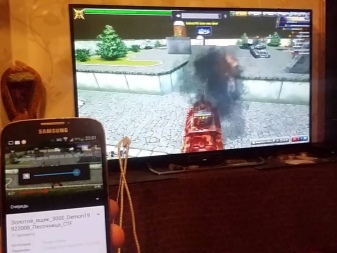
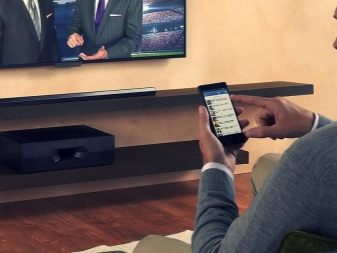
Трансляция при помощи YouTube
Сайт YouTube считается одним из самых популярных, если говорить о видео-контенте. И вовсе не обязательно постоянно смотреть ролики на маленьком экране смартфона, ведь можно включить трансляцию на телевизор.

- Перед началом соединения обязательно посмотрите, чтобы на телефоне был установлено приложение YouTube. Если же его нет, то скачайте и запустите его.
- Откройте его настройки, активируйте функцию Watch on TV. Если все сделано правильно, то должна выйти инструкция, сообщающая что делать дальше, а также поле для ввода пароля.
- Включите это же приложение и на ТВ, откройте его настройки и выберите вариант подключения к телефону в ручном режиме.
- Появившийся на экране код вводим в поле на смартфоне и жмем «Добавить».
- В списке добавленных устройств выбираем свое, даем согласие на транслирование и просматриваем видео на экране ТВ.
Как управлять телевизором через подключённый девайс
Если вы хотите просто воспроизвести какое-либо видео с телефона на телевизоре, после настройки связи отыщите на смартфоне нужный файл и в его меню выберите опцию Share, а затем тапните по названию своего телевизора.
Если вы хотите управлять телевизором с помощью телефона (как пультом), вам нужно будет скачать отдельное мобильное приложение, например, TV Remote Control, Easy Universal TV Remote, Samsung SmartView, ZaZa Remote, Peel Smart Remote, Onezap Remote и другие. Устанавливаем софт, настраиваем связь между ТВ и телефоном по «Вай-Фай» и забываем про родной пульт управления телевизором.
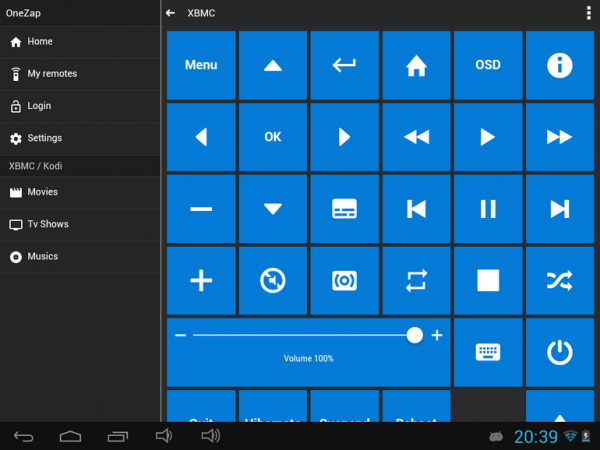
Программа Onezap показывает кнопки обычного пульта дистанционного управления
В смартфоны Xiaomi уже встроена подобная программа для управления телевизором — она называется Mi Remote.
Наладить связь между телефоном и ТВ можно с помощью своей сети «Вай-Фай» или функции Wi-Fi Direct, встроенной сразу в оба девайса. Соединив два устройства, вы можете управлять ТВ с помощью телефона — как пультом (скачивается специальная программа на смартфон), либо же открывать файлы с телефона на ТВ и смотреть их на большом экране.
Подключение через провод
Способов подключения с помощью провода есть минимум четыре. Все они очень просты, и вы сможете сами осуществить синхронизацию телефона и телевизора.
HDMI
Если телефон обладает micro или mini-HDMI разъемом, им обязательно нужно воспользоваться. Во-первых, таких устройств мало, а во-вторых, вам открывается доступ к наиболее простому методу соединения, при условии, что ТВ обладает подобным портом. В противном случае потребуется специальный переходник microUSB на HDMI, он также продается в виде адаптера.
Теперь поэтапно разберем, как подсоединить телефон к телевизору через HDMI:
- выключаем технику;
- в соответствующие разъемы на устройствах вставляем кабель;
- включаем мобильный и ТВ;
- переходим в меню ТВ, указываем источник сигнала HDMI;
- на экране появится изображение с мобильного.

Если в процессе синхронизации автоматическая настройка изображения не сработала, тогда необходимые параметры устанавливаем вручную. Подобный вариант подключения хоть и самый удобный, но не лишен недостатков. Сразу готовимся к тому, что смартфон будет постоянно находиться на зарядке, так как быстро расходует энергию. Кроме того, некоторые модели телефонов на андроид требуют установку специального программного обеспечения. В противном случае можно будет просматривать только фото, к видео доступа не будет.
MHL
MHL является продвинутым адаптером, позволяющим установить проводное соединение между ТВ и смартфоном. Одним концом он вставляется в гнездо micro USB, а другим в HDMI. Относительно предыдущего метода подсоединения, представленное устройство гарантирует зарядку мобильному. Сейчас пользователям доступно два типа MHL адаптеров – активные и пассивные.
- Активные нуждаются в подключении питания, для чего и оснащаются гнездом USB.
- Пассивные устройства актуальны только в том случае, если подключаемая техника поддерживает MHL.
Вообще, важно, чтобы именно телевизор поддерживал технологию, а мобильное устройство в данном случае играет второстепенную роль. Как подключить через MHL мобильный телефон к телевизору детально разбирать не будем
Сделать нужно те же манипуляции, что и при HDMI.
SlimPort
Еще один способ, как через USB подключить телефон к телевизору – это применить переходник с технологией SlimPort. Подключается он через USB порт на смартфоне, а к ТВ в любой из следующих разъемов – DVI, DisplayPort, VGA или HDMI. На данный момент у этого варианта больше недостатков, чем положительных качеств. Первостепенно телефон не заряжается, но на переходнике предусмотрен microUSB разъем для подключения зарядки. Использовать технологию можно только в том случае, если оба устройства ее поддерживают. Вот здесь и возникает проблема, такой техники очень мало.

USB
Подобный разъем присутствует практически на каждом мобильном и современном ТВ. Проблема в том, что такое подключение не позволяет дублировать изображение. Для ТВ телефон значится как накопитель. Однако можно посмотреть все файлы, присутствующие в памяти гаджета, в том числе даже запустить фильм или слушать музыку.
С подключением справится каждый, поэтому пошагово разбирать не будем. Достаточно соединить стандартным проводом оба устройства. Также на ТВ зайти в меню и установить USB режим для просмотра.
Как Подключить Телефон к Телевизору Через Miracast – Способ #2
С помощью данной опции пользователь сможет транслировать на экран ТВ все процессы, отображающиеся на дисплее смартфона. Для сопряжения необходим SMART TV с активной функцией Миракаст. Если таковая отсутствует выход из положения можно найти с помощью специального адаптера.
Активируйте опцию на телевизионной панели руководствуясь пунктами главного меню. Перейдите в «быстрый монитор» в настройках мобильного устройства, в перечне устройств доступных для подключения найдите свою модель ТВ и нажмите на нее. Трансляция изображения дисплея на большой экран сразу станет доступной.
Адаптер с подходящим разъемом подключается в HDMI на задней панели телевизора. В перечисленном списке возможных источников необходимо выбрать такой данный тип канала. Затем в новом окне откроется QR-код, после наведения на который на смартфоне откроется меню Плей Маркета с необходимой для скачивания утилитой.
Справка. Вы можете обойтись без установки дополнительных программ, активировав опцию «беспроводной монитор» в настройках главного меню ТВ.
После сопряжения с устройством вы сможете просматривать любые медиафайлы, транслировать все процессы с дисплея телефона на экран ТВ, транслировать и создавать презентации.
Особенности
На сегодняшний день наиболее известными и популярными производителями телевизоров являются следующие марки и модели:
- Sony (серия Bravia);
- Почти все модели марки Samsung;
- Бренд LG;
- Philips и многие другие.
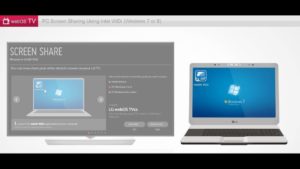
Все они выпускают качественные модели с одинаковым набором функций. Один из основных на сегодняшний день показателей — наличие беспроводного соединения. Это позволяет подключать Smart TV к Wi-Fi роутеру для просмотра онлайн-телевидения, видео, сайтов, позволяет играть в игры и др. Кроме этого, можно подключить телевизор к любой модели смартфона, будь то iPhone, Samsung, Huawei или Xiaomi Redmi. Это позволит дублировать изображение на двух устройствах для увеличения и большей четкости картинки.
Делается все это при помощи технологии Wi-Fi Direct. Она имеет обширную область применения во множестве направлений с поддержкой большого количества различного типа оборудования и девайсов.

Однако соединяться при помощи технологии могут далеко не все устройства. Для этого необходима возможность поддержки всеми гаджетами и специальное приложение. Большинство телевизоров сейчас оборудованы и могут работать с Wi-Fi соединениями. Но определенная их часть не имеет поддержки функции. Это необходимо учитывать при выборе. То же касается и различных других бытовых приборов и устройств. Почти все из них подключаются к обычной беспроводной сети, но не имеют протокола Wi-Fi Direct.
Основная особенность Wi-Fi Direct — возможность совершать обмен данными без применения точки доступа. То есть, абонент получает прямое подключение, без различных приборов-посредников, то есть маршрутизаторов. Принцип действия схож с системой Ad-Hoc, который также функционирует с прямым подключением, но ограничен по скорости до 11 Мегабит.
Например, если требуется провести передачу с «Андроид» интернета на телевизор «Самсунг» любого файла, то на каждом из устройств должно быть установлено приложение с поддержкой «Вай-фай Директ». После этого, необходимо провести соединение, и только тогда станет возможна сама пересылка.
Обратите внимание! Схема похожа на стандартное Bluetooth соединение


